Os teclados dos smartphones são muito pequenos e por conta disso, frequentemente pressionamos teclas erradas, especialmente se você tem dedos maiores. Isso acontece por as teclas serem muito pequenas com pouco espaço entre elas, fazendo com que a área de toque das teclas se sobreponha.
Se você continua pressionando as teclas erradas quando digita no smartphone, aumentar o tamanho das teclas faz uma grande diferença. Aprenda nesse tutorial algumas maneiras de tornar as teclas do teclado do seu iPhone maiores, para não perder mais tempo digitando teclas erradas no smartphone.
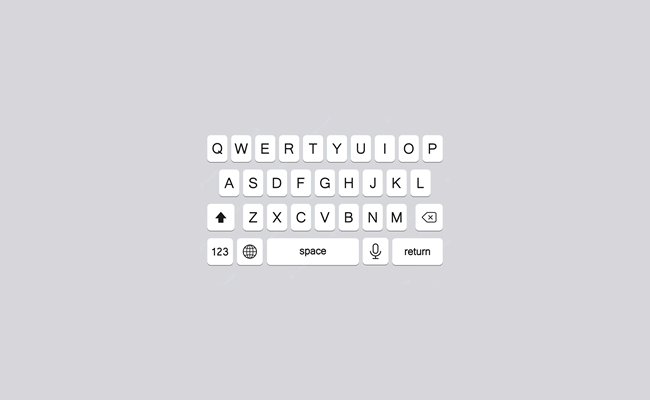
Como deixar as teclas do teclado do iPhone maiores
Opção 1 – Como deixar o teclado do iPhone maior
Se você usa o teclado padrão do iPhone, uma forma de aumentar o tamanho das teclas no iPhone é usando o recurso “zoom da tela” no iPhone. Ele aumenta o tamanho das teclas do teclado do iPhone, assim como de toda interface do iOS,(botões, menus, ícones, etc.) e dos aplicativos executados nele.
1. Abra o aplicativo “Ajustes” do iPhone e abra a opção “Tela e Brilho”
2. Role para baixo e toque em “Zoom da tela”.
3. Marque a opção “Texto maior”, toque em “OK” e confirme a alteração tocando em “Usar ampliado”.
4. A tela do seu iPhone escurecerá momentaneamente enquanto a troca é realizada. Toque em “OK” novamente e a tela será ampliada. Veja abaixo uma comparação do teclado antes e depois da ampliação. Embora a ampliação seja moderada, ela lhe já ajuda a melhorar a digitação no teclado.
Opção 2 – Como usar um app para deixar o teclado do iPhone maior
Outra forma de evitar o pressionamento de teclas erradas no iPhone, é usando um aplicativo como o TuneKey, um aplicativo gratuito de teclado para iPhone, que apesar de não deixar as teclas maiores, aumenta o espaçamento entre as teclas para evitar o pressionamento de teclas vizinhas por acidente.
1. Baixe o aplicativo TuneKey no iPhone a partir da AppStore
2. Em seguida, para adicionar o teclado, acesse o aplicativo “Ajustes > Geral > Teclados > Teclados”, depois, toque em “Adicionar novo teclado” e selecione o teclado “TuneKey” para adicioná-lo na lista.
3. Agora, abra o aplicativo TuneKey e toque em “Adjust” Key Size” para ajustar o espaçamento entre as teclado. Você pode tentar várias configurações, mas prefiro utilizar a opção “Smaller”.
4. Clique em “Try Setting” para testar o teclado, comece a digitar e veja se o problema foi resolvido.
5. Se estiver tudo certo, feche o aplicativo. Quando quiser usar o teclado do TuneKey para digitar em um aplicativo, toque e segure no ícone de globo na parte debaixo do teclado e selecione o “TuneKey”.
